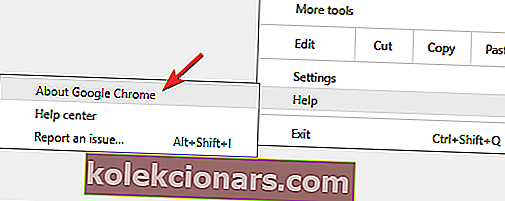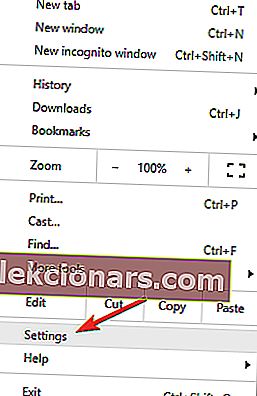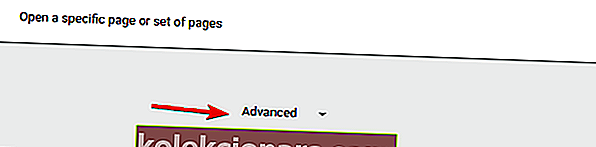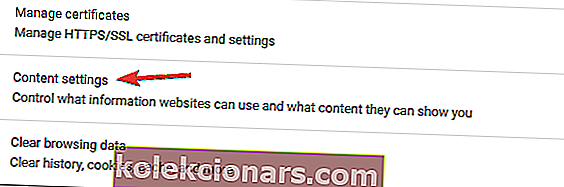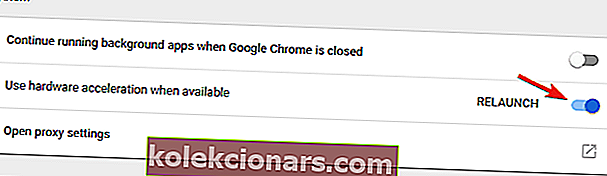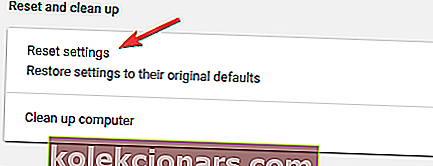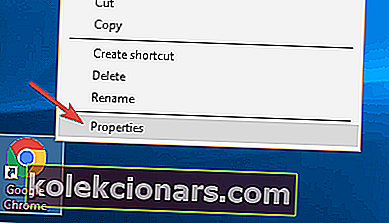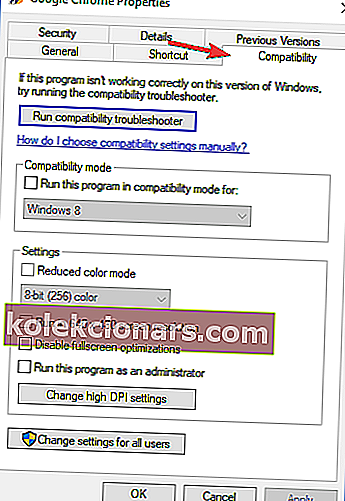- Chrome er en av de mest brukte nettleserne på markedet, men selv de mest populære nettleserne lider av feil.
- Når det gjelder Chrome-feil, rapporterte mange brukere at fullskjermmodus ikke fungerer for dem i Chrome.
- For å løse dette problemet, prøv å deaktivere maskinvareakselerasjon eller tilbakestill Chrome-innstillingene til standardinnstillingen.
- Har du flere problemer med Chrome? I så fall anbefaler vi deg å sjekke Chrome-huben vår for mer nyttige guider.
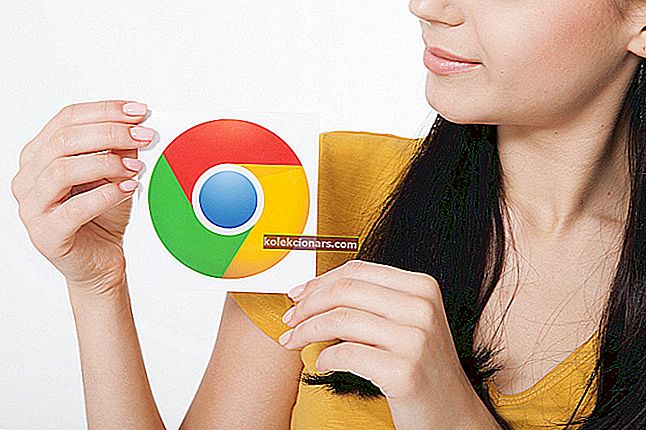
Google Chrome er den mest brukte nettleseren i verden med mer enn 50% av markedsandelen. Den er tilstede på alle enheter du kan forestille deg og utmerker seg i mange funksjoner.
Chrome er imidlertid ikke perfekt. En av de mest rapporterte problemene er relatert til avspilling og videostreaming.
Det ser ut til at Google Chrome fullskjermmodus ikke fungerer for noen Windows 10-brukere.
Dette gjelder spesielt YouTube-videoer. I tillegg kan det åpne vinduer som ikke fyller hele skjermen.
For det formålet utarbeidet vi noen løsninger som kan hjelpe deg med å løse disse og lignende problemer.
Hva kan jeg gjøre hvis fullskjerm ikke fungerer på Google Chrome?
- Vurder å bytte til en annen nettleser
- Oppdater / installer Chrome på nytt
- Aktiver Flash
- Deaktiver maskinvareakselerasjon
- Tilbakestill Chrome-innstillingene
- Endre innstillinger for skalering av skjerm
- Bytt tilbake til standardtemaet
- Forsikre deg om at Chrome ikke er maksimert
- Vurder å bruke Beta- eller Canary-versjonen
- Dupliser den åpne fanen
Google Chrome er en av de beste nettleserne på markedet, men den har sin andel av problemer, og mange brukere rapporterte at fullskjermmodus faktisk ikke fyller skjermen.
Når vi snakker om Chrome-problemer, er det noen lignende problemer som brukere rapporterte:
- Google Chrome fullskjermfyll ikke fullt - Mange brukere rapporterte at fullskjerm ikke fyller skjermen i Google Chrome. Dette kan være et stort problem for noen brukere, men du kan løse problemet ved å bytte til standardtemaet i Chrome.
- Google Chrome fullskjerm fungerer ikke - Hvis fullskjermmodus ikke fungerer i Chrome, kan problemet være skaleringsinnstillingene dine. Bare juster dem og sjekk om det løser problemet.
- Google Chrome fullskjermfeil - Hvis du opplever feil i fullskjermmodus, kan det være fordi nettleseren din er utdatert. For å fikse det, installer den nyeste versjonen eller bytt til Beta / Canary-versjonen og sjekk om det løser problemet.
1. Vurder å bytte til en annen nettleser

Hvis du ikke kan løse problemet med fullskjermmodus og Chrome i Windows 10, vil du kanskje vurdere å bytte til en annen nettleser.
Vi anbefaler Opera av mange grunner, men den viktigste er hastighet. Denne nettleserens hurtigvalg, annonseblokkering, øyeblikkelig søk og andre funksjoner får deg til å surfe på nettet raskere enn noensinne.
I motsetning til andre nettlesere har Opera mange innebygde funksjoner, slik at du ikke trenger å se etter utvidelser eller tillegg.
En av de viktigste funksjonene i denne programvaren er den integrerte VPN-tjenesten som hjelper deg med å beskytte personvernet ditt online. Det er gratis og kan brukes i ubegrenset tid.
Hvis du ikke tror oss, er det bare å laste det ned og prøve det gratis.

Opera
Opera er mindre utsatt for feil, det er raskere og bruker færre ressurser enn andre nettlesere. Bonus: gratis VPN! Få det gratis Besøk nettsted2. Oppdater / installer Chrome på nytt
- Klikk på ikonet med tre prikker og åpne Innstillinger.
- Klikk på Hjelp, deretter Om Google Chrome på venstre side.
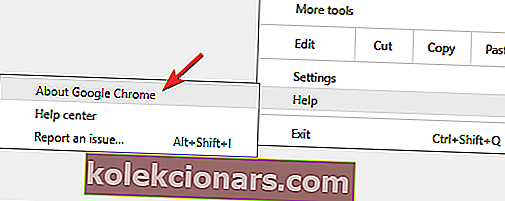
- Dette starter en automatisk kontroll av oppdateringer og laster dem ned tilsvarende.
Hvis du har aktivert synkroniseringsfunksjonen, blir nettleserloggen og bokmerkene dine lagret i skyen, så det er ikke nødvendig å sikkerhetskopiere noe manuelt.
Annen viktig informasjon
Husk at Chrome kan legge igjen bestemte filer som er igjen, så du må finne og fjerne dem manuelt. Du finner disse filene i følgende kataloger:
C:\Users\\AppData\Local\Google ChromeC:\Program Files\Google Chrome
På den annen side, hvis du vil være sikker på at alle gjenværende filer og registeroppføringer blir fjernet, vil du kanskje bruke avinstallasjonsprogramvare for å fjerne Chrome.
Det er mange flotte avinstallasjonsprogrammer på markedet, men en av de beste er Revo Uninstaller , så sørg for å prøve det.

Revo Uninstaller kan ikke bare avinstallere programvare på rekordtid, men det sletter også rester som er igjen etter en vanlig avinstallasjon, så det er perfekt for å bli kvitt Chrome.
Etter at du har løst dette problemet, sitter du igjen med en ekstremt nyttig programvare fordi du også finner åtte ekstra rengjøringsverktøy inne.
Og etter skanning og rengjøring av datamaskinen vil du definitivt føle forskjellen fordi den vil kjøre mye raskere.
Hvis du har spørsmål, er det enkelt å få svar fra en integrert gratis profesjonell teknisk supporttjeneste.
Hvis du velger den bærbare versjonen, kan du bare kopiere Revo Uninstaller på en USB-pinne og rengjøre hvilken som helst annen datamaskin uten installasjon nødvendig.

Revo avinstalleringsprogram
Du kan rense avinstallere programvare inkludert Chrome på kort tid. Revo Uninstaller etterlater ingenting og kommer med andre 8 rengjøringsverktøy! $ 17,95 Besøk nettstedetNår du fjerner Chrome ved hjelp av dette programmet, installerer du det igjen ved å følge installasjonsveiledningen for Chrome.
3. Aktiver Flash
- Klikk på ikonet med tre prikker og åpne Innstillinger .
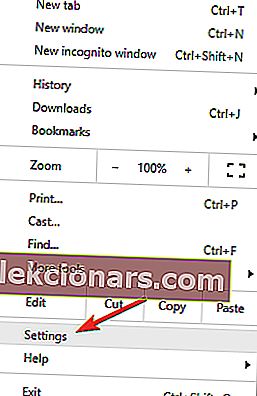
- Åpne Innstillinger-fanen på venstre side.
- Klikk på Vis avanserte innstillinger .
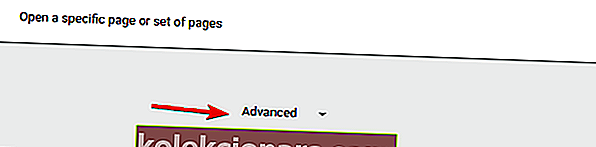
- Åpne Innholdsinnstillinger under Personvern .
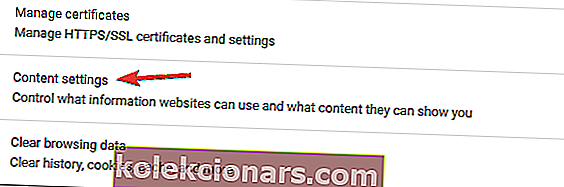
- Rull ned til du kommer til Flash.
- Klikk på Spør først før du tillater nettsteder å kjøre Flash .

4. Deaktiver maskinvareakselerasjon
- Åpne Innstillinger- fanen.
- Klikk på Vis avanserte innstillinger .
- Fjern merket for Maskinvareakselerasjon under System , og start deretter Chrome på nytt.
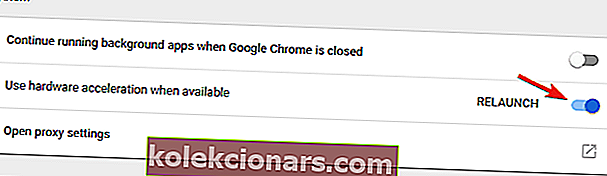
Fikk du høy CPU-bruk etter å ha deaktivert maskinvareakselerasjon? Løs det med den beste programvaren.
5. Tilbakestill Chrome-innstillingene
- Åpne Innstillinger- fanen.
- Velg Vis avanserte innstillinger .
- Bla til bunnen av siden og klikk Tilbakestill innstillinger .
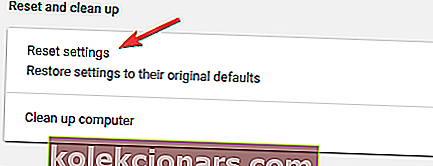
5. Endre innstillinger for skalering av skjerm
- Høyreklikk på Chrome-snarveien, og velg Egenskaper fra menyen.
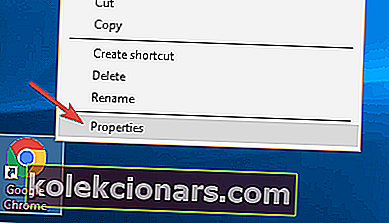
- Gå til kategorien Kompatibilitet og merk av Deaktiver skjermskalering ved høye DPI-innstillinger .
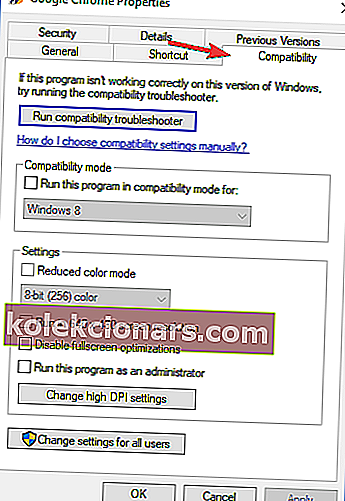
- Klikk Bruk og OK for å lagre endringene.
Redaktørens merknad: Denne artikkelen fortsetter på neste side . Trenger du flere guider? Besøk vår dedikerte Chrome Hub .